X
Cet article a été rédigé avec la collaboration de nos éditeurs(trices) et chercheurs(euses) qualifiés(es) pour garantir l'exactitude et l'exhaustivité du contenu.
L'équipe de gestion du contenu de wikiHow examine soigneusement le travail de l'équipe éditoriale afin de s'assurer que chaque article est en conformité avec nos standards de haute qualité.
Cet article a été consulté 51 716 fois.
Vous pouvez sauvegarder sur votre MacBook les images dans les messages, les documents ou les pages web. En général, il suffit de faire un contrôle-clic dessus puis de sélectionner une option « Enregistrer ».
Étapes
Méthode 1
Méthode 1
-
1Affichez la photo que vous voulez sauvegarder. Ouvrez le message, le document ou la page web qui contient la photo que vous voulez enregistrer sur votre MacBook.
- Les pages web ne permettent pas toutes de sauvegarder ou de télécharger les images qu’elles contiennent. Par exemple, il n’est pas possible de télécharger les images du site web Instagram.
-
2Ouvrez l’image si nécessaire. Si l’image est au format miniature (comme c’est le cas dans les résultats de recherche Google), vous devrez d’abord cliquer dessus pour l’afficher en plein écran.
- Certaines images (comme celles insérées dans les articles) sont utilisées comme liens vers d’autres pages. Si vous voyez une nouvelle page s’afficher lorsque vous cliquez dessus, cliquez sur le bouton Retour de votre navigateur pour retourner à la page précédente.
-
3Placez le pointeur de votre souris sur l’image. Le pointeur de votre souris doit se trouver sur l’image que vous voulez enregistrer.
-
4Ouvrez le menu contextuel. Appuyez longuement sur la touche Contrôle, cliquez sur l’image puis relâchez la touche. Vous verrez un menu contextuel apparaitre sur ou à côté de l’image.
- Vous devez garder le bouton Contrôle enfoncé toute la durée du processus, autrement le menu n’apparaitra pas.
- Sur certains MacBook, vous pouvez cliquer longuement sur l’image pour faire apparaitre la fenêtre contextuelle.
- Vous pouvez également faire un clic droit sur l’image en appuyant à deux doigts sur le trackpad de votre Mac ou en appuyant sur le côté droit du trackpad sur certains MacBook.
-
5Cliquez sur Enregistrer l’image dans Téléchargements. Cette option se trouve dans le menu contextuel et permet de télécharger la photo dans le dossier des fichiers téléchargés sur votre Mac. Ce dossier s’appelle littéralement Téléchargements.
- Si vous utilisez un navigateur autre que Safari, vous pouvez cliquer sur Enregistrer l’image sous, puis indiquer un nom et spécifier un emplacement de téléchargement spécifique avant de lancer le téléchargement.
- Vous pouvez ouvrir le dossier Téléchargements en ouvrant le Finder (l’icône de l’application bleue en forme de visage) puis en cliquant sur Téléchargements dans la partie gauche de la fenêtre.
- Si vous avez défini un autre dossier comme dossier des fichiers téléchargés sur votre Mac (par exemple le bureau), vous trouverez votre image dans ce dossier.
Publicité
Méthode 2
Méthode 2 sur 2:Utiliser le Glisser-Déposer
Méthode 2
-
1Allez à la photo que vous voulez sauvegarder. Ouvrez le message, le document ou la page web qui contient la photo que vous souhaitez enregistrer sur votre MacBook.
- Les pages web ne permettent pas toutes la sauvegarde ou le téléchargement d’images. C’est par exemple le cas d’Instagram.
-
2Ouvrez l’image si nécessaire. Si l’image est au format miniature (par exemple sur un résultat de recherche Google), vous aurez d’abord besoin de cliquer dessus pour l’ouvrir en plein écran.
- Certaines images, comme celles que l’on trouve parfois dans les articles, servent de liens vers d'autres pages. Si cliquer dessus ouvre une nouvelle page, cliquez sur le bouton Précédent de votre navigateur pour revenir à l'image originale.
-
3Redimensionnez la fenêtre de votre navigateur. Cliquez sur le cercle jaune en haut à gauche de la fenêtre qui contient l’image pour réduire la taille de la fenêtre et afficher le bureau de votre Mac.
-
4Faites glisser la photo sur votre bureau. Cliquez longuement sur l’image avec le pointeur de votre souris puis faites-la glisser de votre fenêtre de navigateur jusque sur le bureau.
- Vous devrez voir apparaitre une version transparente de l’image au moment de la faire glisser.
-
5Retirez votre doigt. Lorsque vous verrez un + blanc dans un cercle vert apparaitre au-dessus de la miniature de la photo, retirez votre doigt de la souris pour déplacer l’image sur votre bureau.Publicité
Conseils
- Si vous tombez sur une photo qui ne peut être enregistrée, vous pouvez toujours faire une capture d’écran de la photo en question.
- Créer des dossiers sur votre ordinateur est le meilleur moyen d’organiser vos photos pour les retrouver plus facilement.
- Renommez vos photos quand vous les enregistrez. Cela vous permettra de les retrouver plus facilement lorsque vous voudrez les localiser sur votre Mac.
Publicité
Avertissements
- N’utilisez jamais les photos d’autres personnes dans vos propres contenus sans leur permission écrite et explicite.
- Certaines photos ne peuvent être téléchargées depuis leurs pages web ou leurs sources.
Publicité
À propos de ce wikiHow
Publicité
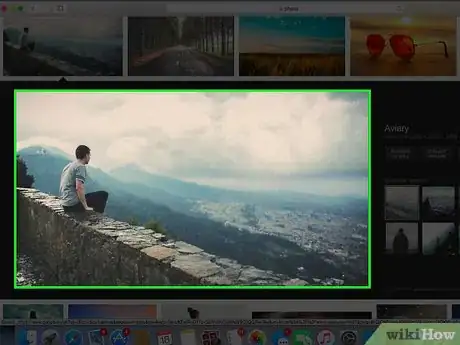
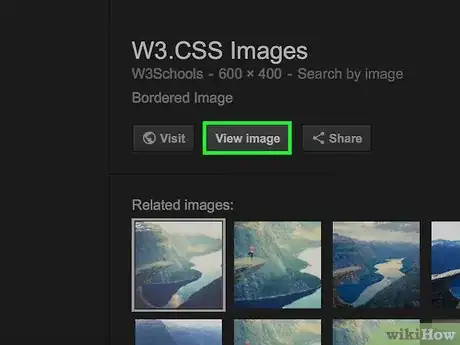
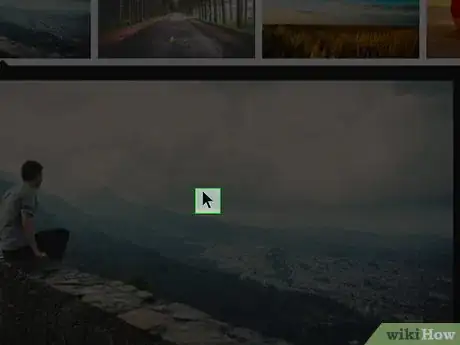
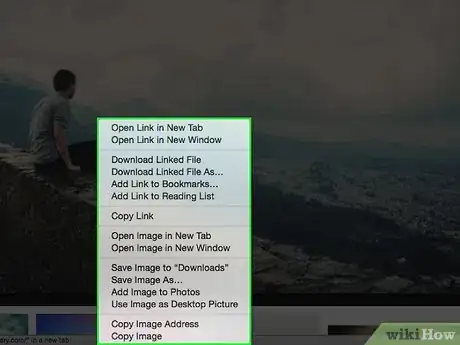
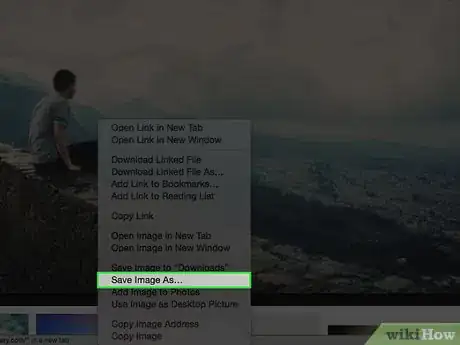
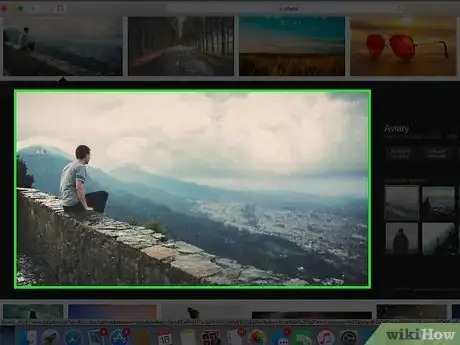
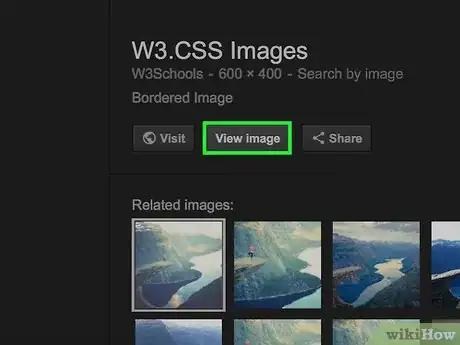
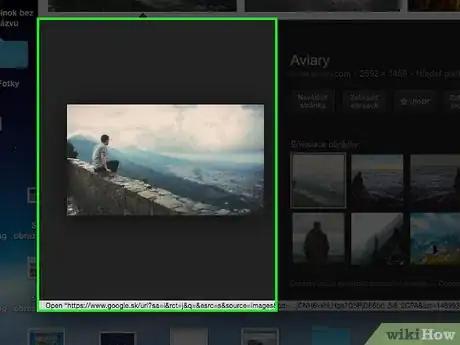
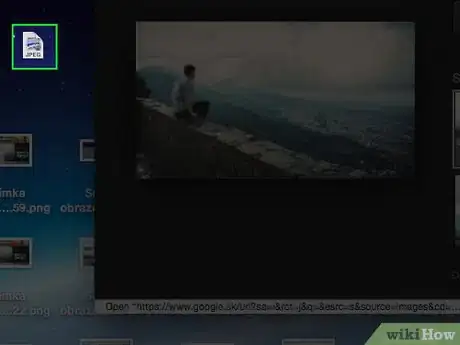
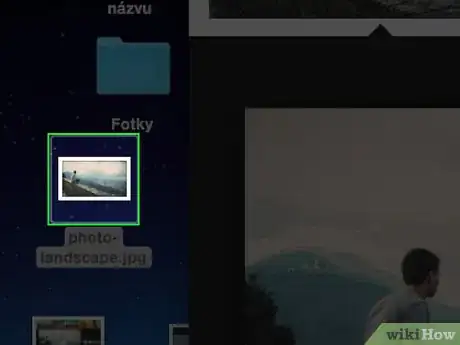











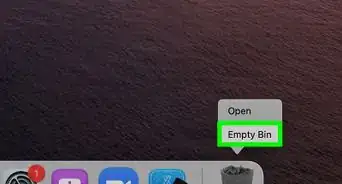



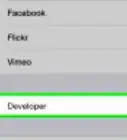
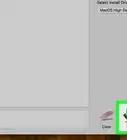

L'équipe de gestion du contenu de wikiHow examine soigneusement le travail de l'équipe éditoriale afin de s'assurer que chaque article est en conformité avec nos standards de haute qualité. Cet article a été consulté 51 716 fois.